 Hoy no voy a recomendar una aplicación, sino mas bien enseñarles unas cuantas cosas para que saquen partido al todopoderoso “GOOGLE” cuando estén buscando algo, aunque son unos “tips” bastante viejos no dejan de ser importante tenerlos presentes, recuerdo que un día sin quererle le puse a Google en su caja de búsquedas “2+2” y el condenado me devolvió “2+2=4”, WAOOOO, no sabía que era una calculadora; hasta se le puede poner una expresión más compleja, después de eso investigue más a fondo el asunto y me tope que puede hacer eso y muchas cosas más, como por ejemplo:
Hoy no voy a recomendar una aplicación, sino mas bien enseñarles unas cuantas cosas para que saquen partido al todopoderoso “GOOGLE” cuando estén buscando algo, aunque son unos “tips” bastante viejos no dejan de ser importante tenerlos presentes, recuerdo que un día sin quererle le puse a Google en su caja de búsquedas “2+2” y el condenado me devolvió “2+2=4”, WAOOOO, no sabía que era una calculadora; hasta se le puede poner una expresión más compleja, después de eso investigue más a fondo el asunto y me tope que puede hacer eso y muchas cosas más, como por ejemplo:
Tiempo.- Para consultar el tiempo de una ciudad del mundo, escribe «tiempo» seguido de la ciudad, la región y el código postal o bien la ciudad y el país. “tiempo GUAYAQUIL”
Resultados deportivos.-Para ver los resultados y los calendarios de los equipos deportivos, escribe el nombre del equipo o de la liga en el cuadro de búsqueda. STATS, Inc. facilita todos los datos deportivos. “Manchester United”
Calculadora.-Para utilizar la función integrada de calculadora, basta con introducir el cálculo que deseas realizar en el cuadro de búsqueda. “455+2*2”.
Conversiones de unidad.- Utiliza Google para realizar conversiones entre distintas unidades de medida (altura, peso y masa, entre otras). Sólo tienes que introducir la cifra y la unidad en el cuadro de búsqueda . “10 pulgadas en cm”.
Definiciones de diccionarios.-Para obtener la definición de una palabra o frase, escribe «definir» seguido de un espacio y la palabra o palabras en cuestión. Para ver una lista de definiciones que provienen de distintas fuentes online, escribe «define:» seguido de una palabra o frase. Los resultados mostrarán definiciones para toda la frase. “define: espol” o “define: edcom”.
Corrector ortográfico.- El software de corrección ortográfica de Google comprueba automáticamente si los términos de la consulta están escritos con la ortografía más común. Si cree que podrías obtener mejores resultados utilizando otra ortografía, se muestra la frase «Quizás quiso decir: (ortografía más habitual)». Haz clic en la sugerencia ortográfica para ejecutar una búsqueda en Google con ese término. “guayaqil” o pro ejemplo “inportaciones”.
Conversión de moneda.- Para utilizar nuestro conversor de moneda integrado, basta con introducir la cifra y la moneda de la conversión que deseas realizar en el cuadro de búsqueda y te mostrarerá la respuesta directamente en la página de resultados. “100 EUR en CLP”
Google Maps.- ¿Buscas un mapa? Escribe el nombre o el prefijo de una ubicación y la palabra «mapa»; obtendrás un mapa de ese lugar. Haz clic en él para acceder a una versión ampliada en Google Maps. “mapa guayaquil”.
Búsqueda comodín.- A veces, el mejor modo de obtener la información que necesitas es añadir un asterisco (*) al término de búsqueda para que Google busque los términos de búsqueda que desconoces. “la capital de ecuador es *”
Operador “+” .- Google omite palabras y caracteres comunes, como «dónde» y «cómo», al igual que otros dígitos y letras que ralentizan la búsqueda y no mejoran los resultados. Si una palabra común es imprescindible para obtener los resultados deseados, asegúrate de que no la omitimos añadiéndole el signo «+» delante. “miguel +de cervantes”.
Búsqueda avanzada.- otra alternativa a la búsqueda básica del motor; es usar la opción de “búsquedas avanzadas” que esta a lado derecho como un hipervínculo, te dejo el enlace directo: http://www.google.com.ec/advanced_search?hl=es, si no encuentras con esta no lo encuentras nunca, es bastante compleja pero no difícil de entender.
Espero que estos “tips” les ayude a encontrar esa información que buscan.
Last Edit: 14 May 2010 @ 12:59 PM
Email • Permalink • Comments (0)

Les traigo una herramienta muy útil si ustedes son de esos que les gustan estar enterado de todo, o de alguna información en especial que consultan en la Internet; todo esto empezo por los años 1999 de la mano de netscape.
Antes yo tenía que abrir el navegador (FireFox) y comenzar a visitar los diferentes sitios de mi interés que me ponen al día con la información de mi área que es la informática, luego visitaba “Google noticias” en la sección de tecnología que te da información en español de último momento, la dirección para que la visiten es http://news.google.es/
 Hasta que un día me canse, me preguntaba ¿cómo podía hacer un programa que rápidamente recogiera la información de mis sitios favoritos?, pensaba y pensaba; estuve a punto de hacer un proyectito en “visual Studio” o «Java»; que me facilitara esa tarea, pero otra vez me dije a lo mejor estoy inventado el agua tibia, así que recurrí al todo poderoso y que todo lo puede, “GOOGLE” y comencé nuevamente a leer sobre la web 2.0, muchos de sus servicios que había usado, y me tope con uno, el RSS que es Really Simple Syndication, algo así como formar parte de un sindicato en su traducción literal al español , no lo había usado, esto esta representado con el logotipo que les pongo como imagen en los sitios web, empezo con la primera version RSS 0.90 publicado por Netscape en 1999 y la version mas estable 2.0 en 2002 por UserLand.
Hasta que un día me canse, me preguntaba ¿cómo podía hacer un programa que rápidamente recogiera la información de mis sitios favoritos?, pensaba y pensaba; estuve a punto de hacer un proyectito en “visual Studio” o «Java»; que me facilitara esa tarea, pero otra vez me dije a lo mejor estoy inventado el agua tibia, así que recurrí al todo poderoso y que todo lo puede, “GOOGLE” y comencé nuevamente a leer sobre la web 2.0, muchos de sus servicios que había usado, y me tope con uno, el RSS que es Really Simple Syndication, algo así como formar parte de un sindicato en su traducción literal al español , no lo había usado, esto esta representado con el logotipo que les pongo como imagen en los sitios web, empezo con la primera version RSS 0.90 publicado por Netscape en 1999 y la version mas estable 2.0 en 2002 por UserLand.
Para que lo entendamos, RSS es una forma de facilitar contenidos desde cualquier sitio en la red para su inserción fácil en una página web o en un lector. El RSS es un paso más muy importante en la interconexión de la información y su acceso por los usuarios. En cualquier página web pueden ser vistos los titulares actualizados de The New York Times, BBC, Yahoo, El Universo o de un blog interesante.
Ahora como mencione “lector«, esto es un programa muy parecido al mail, donde le indicamos la dirección o ruta del enlace RSS que tiene el sitio, de ahí en adelante es cuestión de abrir el programa y este se conecta con él y nos trae los últimos titulares o aquellos que no hemos leído aun, dentro del mismo programa podemos leer la noticia completa; y para esto les quiero recomendar un programa que hace todo lo aquí descrito, que es el “FeedReader” que es libre y se lo pueden descargar de aquí: http://www.feedreader.com/
Otra manera, si ustedes usan el “Microsoft OutLook 2007”, este ya trae una opción “Fuente RSS” como lector, solo tienen que agregar una nueva fuente RSS donde les pedirá la dirección a la sindicación, por ejemplo si quisieran estar enterados de las noticias de mi blog agreguen la siguiente dirección: http://blog.espol.edu.ec/ylambert/feed/
Si les interesa las noticias del sitio del “UNIVERSO” un periódico nuestro, vayan a la siguiente dirección http://servicios2.eluniverso.com/servicio_rss/ , pueden agregar si desean la portada la siguiente dirección http://www.eluniverso.com/rss/portada.xml al programa.
Espero que lo descarguen y lo usen o utilicen el del Outlook, así las noticias vienen a ustedes y no ustedes a ella.
Last Edit: 12 May 2010 @ 09:03 PM
Email • Permalink • Comments (0)

Categories: Tecnología
 Hoy quiero comentar sobre esta herramientas que me ha salvado de algunas, sobre todo cuando quiero transportar archivos muy pesados, recuerdo de antaño cuando para comprimir mis archivos usaba el comando PKZIP para comprimir y PKUNZIP para descomprimir, todo esto en el extinto D.O.S., aquellos tiempos, luego salió WINZIP fácil de usar, allá por los años 1990 de la mano de “WinZip Computing” antes conocido como “Nico Mak Computing”; era la solución gráfica a esos comandos; luego me pase a WINRAR por los años 2001 con Windows XP; WinRAR salió en 1995 de la mano de Eugene Roshal; aunque a veces usaba de vez en cuando ambos, porque el formato “RAR” comenzó a hacerse muy popular en la internet.
Hoy quiero comentar sobre esta herramientas que me ha salvado de algunas, sobre todo cuando quiero transportar archivos muy pesados, recuerdo de antaño cuando para comprimir mis archivos usaba el comando PKZIP para comprimir y PKUNZIP para descomprimir, todo esto en el extinto D.O.S., aquellos tiempos, luego salió WINZIP fácil de usar, allá por los años 1990 de la mano de “WinZip Computing” antes conocido como “Nico Mak Computing”; era la solución gráfica a esos comandos; luego me pase a WINRAR por los años 2001 con Windows XP; WinRAR salió en 1995 de la mano de Eugene Roshal; aunque a veces usaba de vez en cuando ambos, porque el formato “RAR” comenzó a hacerse muy popular en la internet.
El lector debe saber que la compresión de datos consiste en la reducción del volumen de información, con la compresión se pretende transportar la misma información, pero empleando la menor cantidad de espacio, por eso se aplica bastante en la informática, en nuestros archivos puntualmente.
Tendré que decir que ambos formatos comprimían bastante bien para la época, cuando el termino GIGAS no era tan popular como ahora, si no que hablábamos en MEGAS.
Ahora llega 7ZIP, por defecto el programa utiliza el nuevo formato de archivo 7z, también libre, (con extensión .7z). Este formato usa los métodos de compresión LZMA y PPMD (más adecuado para textos) con alta tasa de compresión de datos sin pérdida, lo interesante es que esta aplicación es software libre y soporta los otros formatos de compresión populares; Según la web oficial, comprime de 2% a 10% más que el formato de compresión ZIP y PKZip además de RAR.
Está disponible para Windows, Linux, Unix y MacOS; se los recomiendo.
Bajar el programa de la siguiente dirección: http://www.7-zip.org/
 Quiero compartir con ustedes un software veterano del 2005 pero muy funcional hecho por la empresa YAMAHA llamado “Yamaha S-YXG50” en la categoria de «wavetable synthesizer» , este software mejora la calidad de sonido de los archivos midi (.MID) y también lo archivos de música Karaoke “.KAR” «MIDI=Interfaz Digital de Instrumentos Musicales», recuerdo alla por el año 1990 con Windows 3.0 (Aquellos tiempos de mi vida); cuando estos archivos usando el “mapeador midi” que venia en Windows sonaban como cajitas musicales, no apto para oídos exigentes, pero que le íbamos hacer, para la epoca eso era lo que windows ofrecia, la otra solución era comprarse una tarjeta “SoundBlaster 32” o superior presentada en marzo de 1994 por la empresa CREATIVE , ya que estas tenían el CHIP para MIDI (EMU8000/EMU8010) con todos los instrumentos reales de una orquesta, mapeados en una ROM en el mismo chip, al escucharlos era toda una sinfonía, sonaba exquisito, yo tuve una SB32 que se la compre a un amigo; estaba dañada porque no sonaba, solo valía el chip de (EMU8000/EMU8010) que era lo que yo quería, como yo sé tocar órgano musical (teclado) y que de casualidad he adquirido en esta marca (YAMAHA), esta tarjeta hacía sonar a mis archivos “midis” como un órgano música real, valía la pena.
Quiero compartir con ustedes un software veterano del 2005 pero muy funcional hecho por la empresa YAMAHA llamado “Yamaha S-YXG50” en la categoria de «wavetable synthesizer» , este software mejora la calidad de sonido de los archivos midi (.MID) y también lo archivos de música Karaoke “.KAR” «MIDI=Interfaz Digital de Instrumentos Musicales», recuerdo alla por el año 1990 con Windows 3.0 (Aquellos tiempos de mi vida); cuando estos archivos usando el “mapeador midi” que venia en Windows sonaban como cajitas musicales, no apto para oídos exigentes, pero que le íbamos hacer, para la epoca eso era lo que windows ofrecia, la otra solución era comprarse una tarjeta “SoundBlaster 32” o superior presentada en marzo de 1994 por la empresa CREATIVE , ya que estas tenían el CHIP para MIDI (EMU8000/EMU8010) con todos los instrumentos reales de una orquesta, mapeados en una ROM en el mismo chip, al escucharlos era toda una sinfonía, sonaba exquisito, yo tuve una SB32 que se la compre a un amigo; estaba dañada porque no sonaba, solo valía el chip de (EMU8000/EMU8010) que era lo que yo quería, como yo sé tocar órgano musical (teclado) y que de casualidad he adquirido en esta marca (YAMAHA), esta tarjeta hacía sonar a mis archivos “midis” como un órgano música real, valía la pena.
 Ahora la cosa ha mejorado bastante, “Creative” lanza en sus tarjetas un chip que mejora la calidad de los mismo archivos midi, es decir ahora si te compras una tarjeta de las ultimas de “Creative” como Live!, audigy, X-Fi o superior veras que los archivos “midis” te suenan una maravilla, la pregunta seria y ¿qué pasa si no tengo el dinero para comprarme una de estas?, o ¿si ya tengo una tarjeta de sonido básica como puedo mejorarla?, y la solución es este programa que recomiendo, tengo que decir que este software es una especie de emulador, usa “software” para emular el hardware, tiene grabado en archivos los diferentes instrumentos musicales de YAMAHA, esta soportado máximo para Windows XP, no funciona en vista ni en Windows 7.
Ahora la cosa ha mejorado bastante, “Creative” lanza en sus tarjetas un chip que mejora la calidad de los mismo archivos midi, es decir ahora si te compras una tarjeta de las ultimas de “Creative” como Live!, audigy, X-Fi o superior veras que los archivos “midis” te suenan una maravilla, la pregunta seria y ¿qué pasa si no tengo el dinero para comprarme una de estas?, o ¿si ya tengo una tarjeta de sonido básica como puedo mejorarla?, y la solución es este programa que recomiendo, tengo que decir que este software es una especie de emulador, usa “software” para emular el hardware, tiene grabado en archivos los diferentes instrumentos musicales de YAMAHA, esta soportado máximo para Windows XP, no funciona en vista ni en Windows 7.
Las Laptops o netBook que vienen con Windows xp o Windows 7, muchas de ellas no vienen con tarjetas de sonido de gama alta, asi que sera obligado instalar este programa. (yo lo tengo en mi Netbook y va de maravilla).
Ademas este software viene con un reproductor muy bueno el “XGplayer”, pero como se integra a Windows cualquier reproductor musical puede usar sus instrumentos.
Probarlo con archivos de Karaoke y sus respectivos programas como por ejemplo el “vanBasco” y verán que es otra la calidad, hasta da gusto cantar porque los instrumentos suenan muy reales, la batería es una exquisitez.
Les dejo una versión funcional para instalarlo, luego ya en el panel de control aparecera un icono llamado “XG Synth Driver” donde puedes configurar sus parámetros.
Bajarlo de aquí:
http://www.mediafire.com/?owlzymzg2wm
Para que funcione siempre con cualquier programa, ve a Panel de Control–>Dispositivo de audio y Sonido–> y da doublé clic, luego la pestaña Audio y donde dice “Reproducción de música Midi” selecciona el de “YAMAHA XG WDM SoftSynthesizer” y luego aceptar.
Para concluir búscate un archivo “midi” de tus favoritos y reprodúcelo y comprobaras lo que aquí te comento.
Para los no conocedores del tema, Midi es un protocolo de comunicación serial estándar que permite a los computadores, sintetizadores, secuenciadores, controladores y otros dispositivos musicales electrónicos comunicarse y compartir información para la generación de sonidos, todo esto empezo por los años 1970, antes que yo naciera.
Otra cosita la version V3.0 de este programa esta hecha para Windows 95/98/y Me por si desean probarla, aunque ya no deberian usar estos Sistemas Operativos.
Más informacion en ingles visita: http://web.archive.org/web/20030602032352/www.yamaha.co.uk/xg/html/midplug/m_mid8.htm
Last Edit: 29 Oct 2016 @ 11:10 AM
Email • Permalink • Comments (10)

 Bueno hoy quiero recomendar como tips de seguridad que sus Windows XP tengan instalado el Service Pack 3 como mínimo y el Office 2007 también su service pack 2, para Windows 7 aun se esta preparando lo que seria su primer service pack.
Bueno hoy quiero recomendar como tips de seguridad que sus Windows XP tengan instalado el Service Pack 3 como mínimo y el Office 2007 también su service pack 2, para Windows 7 aun se esta preparando lo que seria su primer service pack.
 Para el lector no tan conocedor en estos temas, Microsoft siempre esta al pendiente de corregir fallas sean criticas o leves de sus productos y para ellos tiene 2 formas, de manera automática con Windows Update si tenemos un Windows con licencia y la otra descargando el archivos desde sus servidores.
Para el lector no tan conocedor en estos temas, Microsoft siempre esta al pendiente de corregir fallas sean criticas o leves de sus productos y para ellos tiene 2 formas, de manera automática con Windows Update si tenemos un Windows con licencia y la otra descargando el archivos desde sus servidores.
Muchos de los virus actuales infectan nuestro sistema operativo o dañan nuestras aplicaciones ofimáticas porque hay que decirlo somos un tanto descuidados y no somos precavidos en cuestiones de seguridad; así que esta vez recomiendo estas 2 descargas obligadas y por supuesto instalarlas:
Windows XP Service Pack 3: archivo de imagen de CD ISO 9660
2007 Microsoft Office Suite Service Pack 2 (SP2)
 Otra programa que quiero recomendar es Winup un práctico pack que contiene todos los parches oficiales de Microsoft para Windows XP con instalador propio. Te evita descargarlos a través de Windows Update (si claro por si tienes un Windows pirata), y es especialmente útil si tienes varios equipos, ya que no tendrás que descargarlos en cada uno de ellos, Los requisitos para instalar Winup es tener un Windows XP + SP3, este incluye los últimos parches después del SP3, ojo es mejor siempre prevenir que lamentar.
Otra programa que quiero recomendar es Winup un práctico pack que contiene todos los parches oficiales de Microsoft para Windows XP con instalador propio. Te evita descargarlos a través de Windows Update (si claro por si tienes un Windows pirata), y es especialmente útil si tienes varios equipos, ya que no tendrás que descargarlos en cada uno de ellos, Los requisitos para instalar Winup es tener un Windows XP + SP3, este incluye los últimos parches después del SP3, ojo es mejor siempre prevenir que lamentar.
Descargar de aquí: http://www.winup.es/
Last Edit: 04 May 2010 @ 08:07 PM
Email • Permalink • Comments (0)

Categories: Tecnología
 Si ya sé que el nombre es muy vendedor, pero que le voy a hacer, quiero comentarles de una herramienta muy potente para “tunear” si vale el termino nuestro Windows en varias áreas críticas, y es el software llamado “TuneUP” que lo pueden descargar de:
Si ya sé que el nombre es muy vendedor, pero que le voy a hacer, quiero comentarles de una herramienta muy potente para “tunear” si vale el termino nuestro Windows en varias áreas críticas, y es el software llamado “TuneUP” que lo pueden descargar de:
http://www.tuneup.es/products/tuneup-utilities/
Ya están por las versión 2010, yo he probado la versión 2009 y va de lujo.
Este software tiene una opción llamada “TuneUp Mantenimiento con 1 clic” y ya sabrás que con solo seleccionarlo mejora el rendimiento de tu Windows, además trae una serie de herramientas independientes que quisiera citar:
- TuneUp Drive Defrag, un excelente desfragmentador de disco, el lector debe saber que un disco duro no desfragmentado hace que el sistemas operativo sea lento.
- TuneUp Registry Defrag, para desfragmentar solo el registro de Windows, este es como la base de datos del sistemas y desfragmentado corre mucho mejor.
- TuneUp Speed Optimizer, este es fundamental porque hace la parte más dura, después de un análisis nos muestra las partes del sistema que mejorar, incluso a través de un cuestionario; puede mejorar nuestro equipo dependiendo si lo usamos para conectarnos al internet, mejora muchas configuraciones de los navegadores.
- TuneUp Shredder para hacer eliminaciones seguras de nuestros archivos.
- TuneUp Disk Doctor, para diagnosticar algún problema de nuestra maquina.
- TuneUp System Information, información detallada de nuestra sistema como video, memorias ,rendimiento, comunicación , hardware de nuestra maquina, dispositivos de E/S, Disco duro entre otros.
- TuneUp Registry Cleaner, un analizador de problemas, errores y limpiador de nuestro registro en Windows.
- TuneUp Utilities 2009 este es como la central de donde podemos hacer uso de todas estas herramientas y mucho mas, incluso podemos limpiar archivos que no usamos o que están simplemente ocupando espacio, arreglar el registro de Windows, realmente es una “suite” muy completa que no debe faltar en nuestras maquinas con Windows.
Aun me acuerdo cuando hace años estaba acostumbrado a usar aplicaciones de “Norton” para hacer mantenimiento a mis equipos.
Ahora que siempre me he preguntado porque Windows no incluye este tipo de herramientas del sistema, porque su “desfragmentador” y el “limpiador de espacio en disco” no son tan potentes que digamos, pero cumplen en algo; si nos ponemos a pensar que vienen pagados en la licencia de Windows.
Last Edit: 19 Ene 2013 @ 09:27 PM
Email • Permalink • Comments (0)

Categories: Tecnología
Hoy les quiero comentar sobre este tema talvez muy poco conocido por el común de los mortales no informaticos y no se trata de los HUEVOS que son repartidos por un conejo y que supuestamente están llenos de chocolate… NO!!; quiero hablar sobre los Huevos de Pascua que vienen dentro de muchos de los programas informáticos que usamos a diario y no lo sabemos; primero que nada ¿qué son?
Bueno estos son un mensaje oculto, o una capacidad escondida, contenido en un objeto, como una película, un disco compacto, DVD, programa informático, o videojuego (ojo con lo resaltado en negritas); en el videojuego de Atari: Adventure de 1978 (nunca lo jugué), contenía el primer huevo de pascua virtual que se conoce donde salía al nombre del programador.
Lo que sucede es que entre los programadores y me incluyo, nos motiva dejar una marca personal, casi un toque artístico sobre un producto intelectual. talvez el de obtener reconocimiento por nuestro trabajo, porque muchas empresas no los dan; por ejemplo Microsoft (por citar un ejemplo he de aclarar que no es la única), donde muchos nos preguntamos quienes son los programadores de Windows, Office entre otros, no aparecen en la ventana “Acerca de..” en fin, y a mi memoria viene el huevo de pascua de “La Sala de las Almas Torturadas” que esta en el Excel versión 95, ver el video de abajo.
Aclarando que en el mundo de la informática, estos son mensajes, gráficos, efectos de sonido, o cambios inusuales en el comportamiento de los programas, que se producen luego de introducir ciertos comandos no documentados; si no documentados, clics con el ratón, o combinaciones de teclas.
Pues bien creo que el lector ya se debe estar haciendo una idea del asunto, yo siempre me he preguntado ¿realmente los programas que usamos hacen SOLO para lo que fueron programados?, pregunta muy difícil de contestar.
Bueno ahora quiero ser práctico y demostrarles algunos de estas cosas ocultas no documentadas que ustedes podrán probar.
- Por ejemplo empecemos por el juego del Solitario donde podemos Ganar sin jugar Abrir el solitario y luego presionar la siguiente secuencia de teclas Alt + Shift + 2.
- Abre Word y escribe “=rand(129,32)” sin las comillas y da enter.
- En Paint – se puede dejar “Rastro de Imagen”, Abrir una, elegir una porción de la misma con la herramienta cortar y arrastrarla mientras se mantiene presionada la tecla shift.
- Programas no documentados como el de editar nuestros propios caracteres: Vamos a [Inicio] [Ejecutar] y escribimos «eudcedit.exe» sin comillas.
- En FireFox escribir en la barra de dirección “about:Mozilla” sin las comillas.
- En Google Chrome escribe en la barra de direcciones “about:internets” sin las comillas.
- En google escribir lo siguiente sin usar las comillas y presionar el botón “Voy a tener suerte”.
- “make google logo black and white”.
- “google l33t”
- “google loco”, hay muchos más….
- En el Bloc De Notas: crear un nuevo documento escribir la frase “.LOG” (sin las comillas), guardar el documento y abrirlo y mira que paso.
- Si usa Winrar vaya al menú ayuda, y con el mouse clickee sobre el paquete de libros, si además presiona shift mientras clickea vera como el fondo del logo donde dice Winrar se convierte en océano y se mueve. Si repite la operación y tiene un poco de suerte vera un velero al lado de la ultima R de Winrar.
- Y quiero concluir con este que te hará reír, en windows xp, abre el bloc de notas y escribe “esto fue por yamil” sin las comillas, grábalo, ciérralo y vuelve a ver al archivo SORPRESA!!!.
Los mejores Huevos de pascua estuvieron en versiones antiguas de algunos programas, te dejo unos videos:
Pinball en Word 97:
http://www.youtube.com/watch?v=tkXFY2NGXcU&feature=related
Juegos de Carros en Excel 2000
http://www.youtube.com/watch?v=PGZfuwsvIFQ
Juego de naves en OpenOffice Calc
http://www.youtube.com/watch?v=Tix1opx-UXQ
Juego de naves en Excel 97
http://www.youtube.com/watch?v=c6nY0QkG9nQ&feature=related
Windows 95
Un reto en windows, le pido al lector que trate de crear una carpeta con el nombre «con» sin las comillas ¿PODRAS?….¿porque?
He de aclarar al lector que estas cosas ocultas NO documentadas; no SOLO se presentan en productos de Microsoft sino en todos, yo he mostrado unos pocos, pero hay para Linux, MacOs X, Adobe y muchos muchos más, para finalizar te recomiendo estos dos sitios que resumen casi todos:
http://www.eeggs.com/ este es muy bueno, tiene de todo.
http://www.elhacker.net/huevos.htm
Reflexión Personal:
Con todo esto, y ya que los programadores tienen el poder de sus programas que nosotros usamos; por más que sean creados para sus empresas, ¿estamos seguros de ellos con sus códigos?, Digo, no es tan fácil para los programadores de la BANCA meter código malicioso dentro de los programas y ¿hacer cosas ilícitas?, y nuestros programadores de nuestras empresas ¿sabemos lo que realmente programan?, y ¿NO será tan fácil rastrear lo que hacemos en Windows?, y otros productos; nuestros datos en las bases de datos más conocidas ¿realmente están seguros? si empresas como microsoft (y otras) que invierten millones de dolares, en seguridad de sus programas y un estricto control del «Codigo fuente» se les pasa, que no se diga de empresas medianas y pequeñas, incisto la RESPUESTA ES MUY DIFICIL solo alcanzo acotar revision de codigo fuente original por parte de otros programadores algo asi como fiscalizadores serios, pero ¿ellos no pueden ser complices?
Jajaja por eso dije RESPUESTA DIFICIL, esto es un «ciclo infinito» y nos quedamos ciclados, terminogía de un programador.
Y no saldra uno que me diga OPEN SOURCE!!! como Si eso fuera la solución, eso lo dejo para otro artículo donde hablare de la verdad oculta del OPEN SOURCE, si no ver http://www.eeggs.com/tree/1134.html que tambien los hay para Linux y Mac.
Recuerda ¿realmente los programas que usamos hacen SOLO para lo que fueron programados?.
Last Edit: 19 Ene 2013 @ 09:25 PM
Email • Permalink • Comments (0)

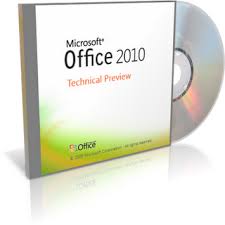 Bueno señores, aunque suene a chiste, ni bien ya estabamos algunos dominando la versión de office 2007, Microsoft nos lanza la versión de Office 2010, pues si, aquellos usuarios que dispongan de alguna de las suscripciones a los servicios MSDN y TechNet de Microsoft ya pueden descargar las nuevas versiones de Office 2010 y SharePoint 2010, yo solo he probado las versiones Technical Preview , Beta pública, Release Candidate y ya tenían buena pinta, sobre todo las nuevas transiciones cinemáticas en PowerPoint que me llamaron la atención que a más de uno lo dejara con la boca abierta, aunque a mí NO, y no por dármelas de «muy muy», sino porque yo he tenido el gusto de usar “KeyNote”, un producto de Apple para MacOsX que tengo instalado en mi “Acer One” – netbook hace mucho tiempo, si no me he equivocado MAcosX en Acer One; pero eso será tema de otro artículo (Gracias a mi amigo el Lcdo. Pedro Marmol que me inicio en este mundillo).
Bueno señores, aunque suene a chiste, ni bien ya estabamos algunos dominando la versión de office 2007, Microsoft nos lanza la versión de Office 2010, pues si, aquellos usuarios que dispongan de alguna de las suscripciones a los servicios MSDN y TechNet de Microsoft ya pueden descargar las nuevas versiones de Office 2010 y SharePoint 2010, yo solo he probado las versiones Technical Preview , Beta pública, Release Candidate y ya tenían buena pinta, sobre todo las nuevas transiciones cinemáticas en PowerPoint que me llamaron la atención que a más de uno lo dejara con la boca abierta, aunque a mí NO, y no por dármelas de «muy muy», sino porque yo he tenido el gusto de usar “KeyNote”, un producto de Apple para MacOsX que tengo instalado en mi “Acer One” – netbook hace mucho tiempo, si no me he equivocado MAcosX en Acer One; pero eso será tema de otro artículo (Gracias a mi amigo el Lcdo. Pedro Marmol que me inicio en este mundillo).
Pero office hace sus meritos en otras características interesantes, la interfaz ha sido mejorada aunque no tan drásticamente como el cambio de la 2003 a la 2007, la versión a la cual hago referencia en este artículo es el “Office 2010 RTM (Release To Manufacturing)” que es prácticamente la versión final salvo algún imprevisto de urgencia.
Esta versión estará disponible para empresas en el mes de mayo, y para nosotros los “usuarios finales” tendremos que esperar hasta junio.
Estas son algunas de las nuevas características que puedo citar:
- El rendimiento ha mejorado en comparación con Office 2007.
- Edición y gestión de imágenes.
- Sacar capturas de pantalla.
- Mejoras en la interfaz, creando una apariencia coherente para todas las aplicaciones.
- Nuevas animaciones y transiciones en PowerPoint.
- El nuevo comportamiento del “Botón de Office”.
- Herramientas de traducción.
- Plantillas de SmartArt.
- Soporte nativo para abrir y guardar documentos en formato ODF.
- Exportar documentos a PDF (sin tener que instalar nada adicionalmente).
- Tecnología Live Preview en menús contextuales.
- Modo Protegido.
- Office Web Apps (versiones para internet).
- Guardar archivos directamente en ubicaciones de SharePoint.
- Entre otras que el lector tendrá la oportunidad de probar cuando tengamos esta versión final en nuestras manos.
Les dejo este video:
Last Edit: 19 Ene 2013 @ 09:23 PM
Email • Permalink • Comments (0)

Categories: Tecnología
![]() Les quiero comentar este proceso de conversión , pero primero debemos saber que un documento en PDF (acrónimo del inglés “portable document format”, formato de documento portátil) no regresa tan fácilmente a texto editable sin usar el Adobe Acrobat que es de pago para editarlos NO para convertirlos, pero tenemos que puntualizar, lo contrario en muy sencillo, escribimos algo en Microsoft Word y luego lo convertimos en formato PDF, pero lo contrario no es tan fácil a simple vista, además muchos de los documentos que encontramos en internet están en este formato sean estos manuales, artículos y muchos mas; y algunos casos están protegidos contra edición e impresión.
Les quiero comentar este proceso de conversión , pero primero debemos saber que un documento en PDF (acrónimo del inglés “portable document format”, formato de documento portátil) no regresa tan fácilmente a texto editable sin usar el Adobe Acrobat que es de pago para editarlos NO para convertirlos, pero tenemos que puntualizar, lo contrario en muy sencillo, escribimos algo en Microsoft Word y luego lo convertimos en formato PDF, pero lo contrario no es tan fácil a simple vista, además muchos de los documentos que encontramos en internet están en este formato sean estos manuales, artículos y muchos mas; y algunos casos están protegidos contra edición e impresión.
Con estos antecedentes tuve la necesidad de tener algunos de los manuales que dispongo en formato PDF para editarlo pero en Word; es decir lo ideal sería ya tenerlo en formado «DOC» o «RTF» – Rich Text Format.
Así que encontré este software que hace dicha tarea el “Solid Converter PDF” que lo encuentra en: http://www.soliddocuments.com/es/products.htm?product=SolidConverterPDF; he de aclarar que el producto es de pago.
 Ahora este producto no funciona con PDF protegidos, y con claves; y claro me dirán que no doy la solución completa, así que para estos casos legal o ilegalmente; existe un sitio del internet que ya lo hace, donde pueden quitarle esas restricciones a un archivo PDF, el sitio es :
Ahora este producto no funciona con PDF protegidos, y con claves; y claro me dirán que no doy la solución completa, así que para estos casos legal o ilegalmente; existe un sitio del internet que ya lo hace, donde pueden quitarle esas restricciones a un archivo PDF, el sitio es :
http://www.ensode.net/pdf-crack.jsf
He de decir que existen soluciones de software que hacen estas tareas de quitarle protección a estos archivos, cuando este sitio no puede; porque el sitio no puede con todos, pero a nivel de programas por terceros; si que se puede, para eso basta poner las palabras adecuadas en “google” para encontrarlos, sean de pago y no.
Last Edit: 19 Ene 2013 @ 09:20 PM
Email • Permalink • Comments (0)

Categories: Tecnología
Bueno hoy quiero comentar mi experiencia con una tecnología un tanto vieja llamada Text To Speech (TTS) o la conversión de texto a voz que en la actualidad ha mejorado bastante.
Quiero comenzar que yo la uso hace mucho tiempo; todo comenzó con mi perdida de interés a la lectura de libros; a menos que estos sean muy interesantes de los cuales hay muy pocos en este mundo, si en este mundo no me he equivocado.
Como soy un apasionado informático comencé a leer libros digitales sean estos en formato Word, PDF, Ebooks, artículos y noticias en el Internet; comencé sin querer a armar toda una base de datos de buenas lecturas entre manuales y artículos en mi computadora; pero como todo tiene su contra; esta nueva forma de lectura no era para menos, se cansan los ojos al estar mucho tiempo enfrente de la pantalla del computador incluso si es LCD de una Laptop.
 Así que armado con “San google” como yo le digo y mi maquina comencé a ver qué alternativas tenia, comencé con algo que ya tenía en mi mente cuando en mi primer computador un PS/1 de IBM que me compro mi madre en el año 1994; vino con la tarjeta “Sound Blaster 16” y una serie de programas multimedia; incluidos en los instaladores me tope con “Talk” que corría en D.O.S donde yo podía escribir cualquier texto en ingles y él lo pronunciaba muy rudimentariamente, lo fantástico de esta tecnología era que a punta de algoritmos informáticos complejos la computadora podía pronunciar palabras y oraciones completas; no eran palabras o silabas pre grabadas en audio de onda (WAV), era increíble para mí.
Así que armado con “San google” como yo le digo y mi maquina comencé a ver qué alternativas tenia, comencé con algo que ya tenía en mi mente cuando en mi primer computador un PS/1 de IBM que me compro mi madre en el año 1994; vino con la tarjeta “Sound Blaster 16” y una serie de programas multimedia; incluidos en los instaladores me tope con “Talk” que corría en D.O.S donde yo podía escribir cualquier texto en ingles y él lo pronunciaba muy rudimentariamente, lo fantástico de esta tecnología era que a punta de algoritmos informáticos complejos la computadora podía pronunciar palabras y oraciones completas; no eran palabras o silabas pre grabadas en audio de onda (WAV), era increíble para mí.
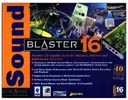 Así que como indique, con “google” encontré que estas tecnología han evolucionado bastante, comencé con unos motores TTS de Microsoft que por medio de programación podía usar los ayudantes de office y hacerlos hablar; pero lo importante de esta búsqueda fue toparme con un TTS de lo mejor hecho por AT&T llamado “AT&T Labs Natural Voices® Text-to-Speech” en esta página bastante vieja: http://www.funcaragol.org/html/fitecsvb.htm
Así que como indique, con “google” encontré que estas tecnología han evolucionado bastante, comencé con unos motores TTS de Microsoft que por medio de programación podía usar los ayudantes de office y hacerlos hablar; pero lo importante de esta búsqueda fue toparme con un TTS de lo mejor hecho por AT&T llamado “AT&T Labs Natural Voices® Text-to-Speech” en esta página bastante vieja: http://www.funcaragol.org/html/fitecsvb.htm

Y ¿por qué menciono esta página?, pues todos estos motores dejaban mucho que desear con la calidad de la pronunciación, suenan como robots, excepto uno TTS, en particular el AT&T tenía una calidad de pronunciación casi perfecta del idioma en Ingles, ahí no termino mi búsqueda porque encontré que también habían creado voces en español y otros idiomas, las más conocidas llamadas “TTS Alberto y Rosa”, una voz en español de mujer y otra de hombre. Para que ustedes hagan una prueba les recomiendo esta dirección, la de “Rosa” es lo mejor: http://www2.research.att.com/~ttsweb/tts/demo.php, cada voz del instalador ocupa 1 CD completo de 700MB.
Para la actualidad ya disponemos de otras alternativas, así mismo de buena calidad como el “TTS DIGALO” muy utilizado en videos de “youtube” y en varios idiomas.
Ok ,hasta aquí el lector ya sabe que se puede convertir el texto digital a voz a través de estos motores informáticos; para relacionarlo con el titulo debemos complementarlo con otro software llamado TextAloud de la empresa NextUp, que lo pueden descargar de http://www.nextuptech.com/
Este software es increíble, porque nos permite escribir o pegar algún texto en su interfaz y hacer que lea el texto con algún TTS que tengamos instalado como los de AT&T; pero esto no es lo mejor; sino que dispone de una opción para convertir rápidamente cualquier texto a un archivo MP3 con la voz del TTS que seleccionemos.
 Entonces para concluir, ¿que hago yo con todo esto?; pues bien, como mencione al inicio que dispongo de muchos libros digitales entre manuales y otros, yo los estudio de una manera original, copio todo el libro al software “TextAloud” y selecciono la voz de rosa de AT&T y en menos de 1 minuto me devuelve un archivo mp3 con toda la pronunciación, posteriormente cojo este archivo mp3 y lo escucho en el computador, IPOD, PSP o cualquier reproductor de MP3 portable, hasta lo podría grabar en CD de audio y escucharlo en el equipo de sonido o un “DISCMAN”, lo uso para estudiar, incluso tengo las voces en Ingles y sirve pada aprender pronunciación de este idioma, debo aclarar que las voces no son perfectas aun; pero se ha logrado bastante, yo diría que en 90% es buena pronunciación.
Entonces para concluir, ¿que hago yo con todo esto?; pues bien, como mencione al inicio que dispongo de muchos libros digitales entre manuales y otros, yo los estudio de una manera original, copio todo el libro al software “TextAloud” y selecciono la voz de rosa de AT&T y en menos de 1 minuto me devuelve un archivo mp3 con toda la pronunciación, posteriormente cojo este archivo mp3 y lo escucho en el computador, IPOD, PSP o cualquier reproductor de MP3 portable, hasta lo podría grabar en CD de audio y escucharlo en el equipo de sonido o un “DISCMAN”, lo uso para estudiar, incluso tengo las voces en Ingles y sirve pada aprender pronunciación de este idioma, debo aclarar que las voces no son perfectas aun; pero se ha logrado bastante, yo diría que en 90% es buena pronunciación.
Puedes tener un preámbulo en la opcion «Escucha este post», como ejemplo de lo que escribo, pero te invito a probar las de AT&T o Digalo.
Last Edit: 19 Ene 2013 @ 09:18 PM
Email • Permalink • Comments (2)

Categories: Tecnología
 Previous Entries
Previous Entries






 Categories
Categories Tag Cloud
Tag Cloud Blog RSS
Blog RSS Comments RSS
Comments RSS
 Last 50 Posts
Last 50 Posts Back
Back Void
Void  Life
Life  Earth
Earth  Wind
Wind  Water
Water  Fire
Fire